現在、著作権を保護するやブランドの認知度を高めるために、動画にロゴや文字のウォーターマークが付いていることが多くなります。再生には邪魔にならないなら、無視して動画を視聴できますが、編集を行う場合には、やはり不便になります。ここでは、簡単に動画から透かし(ウォーターマーク)を消す方法を詳しくご紹介しましょう。

動画 透かし 消す
AnyMP4 動画変換 究極は動画変換と動画編集を一体化したソフトウェアで、4K動画や1080p HD動画を含み、様々な動画形式を高画質に変換するほか、動画に付いたウォーターマークも簡単に消去できます。また、動画カットやクロップ、動画効果の調整、字幕と音声の追加など多様な編集機能も充実しています。では、このソフトを使って、動画の透かしを消せる3つの方法を詳しくご紹介しましょう。
この動画 透かし 消すソフトを起動して、「変換」タブで「ファイルを追加」ボタンをクリックするか、真ん中の「+」ボタンを押して、透かしを消したい動画を追加してください。

動画をロード
そして、「編集」ボタンをクリックして、「回転&クロップ」タブで黄色い枠を調整するか、クロップ範囲を設定することで透かしの部分をカットします。
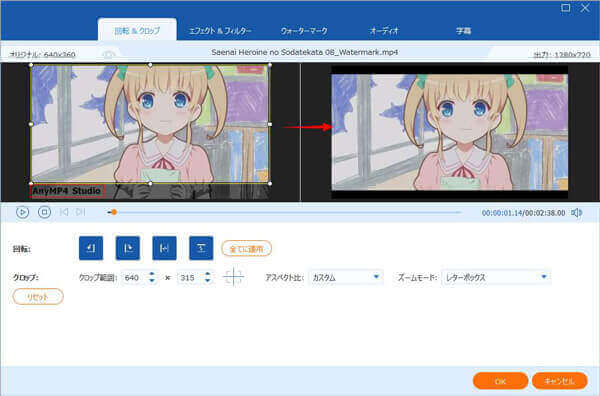
動画をクリップ
すべての設定が終わったら、インタフェースに戻って、右上の「出力形式」から希望の動画形式を選択して、「すべて変換」ボタンを押すと、透かしなしの動画が出力されます。
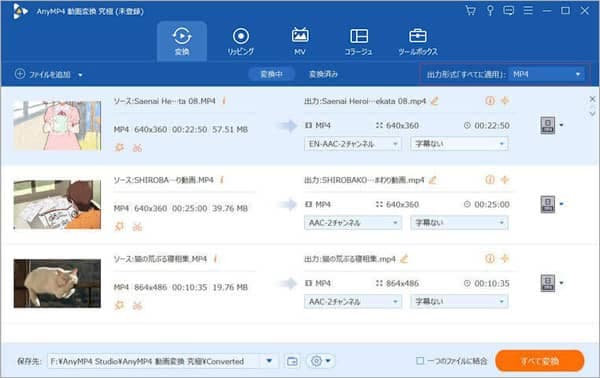
動画を出力
上記の方法と同じ、ソフトを起動して、透かしを消したい動画を追加してから、「編集」ボタンをクリックしてください。

動画をロード
それから、「ウォーターマーク」タブをクリックして、「テキスト」または「イメージ」のチェックを入れます。そして、サイズや位置、不透明度などを設定して、自分なりのウォーターマークを作成して、元の透かしを遮ます。
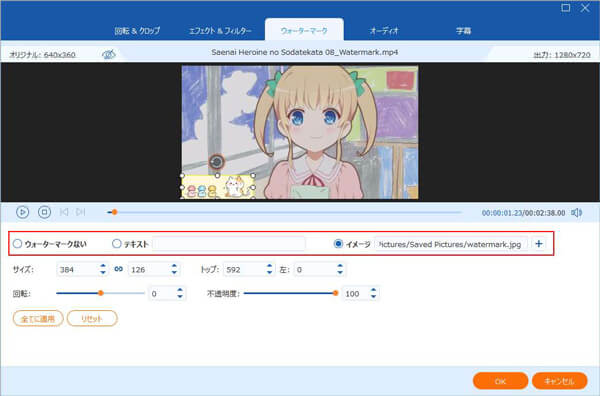
透かしを遮る
また、インタフェースに戻って、必要な出力形式を選択してから、「すべて変換」ボタンをクリックすると、新しいウォーターマークの追加した動画が出力されます。
ソフトを実行してから、インタフェースの「ツールボックス」の「動画ウォーターマーク消去」機能をクリックして、動画ファイルを追加しましょう。
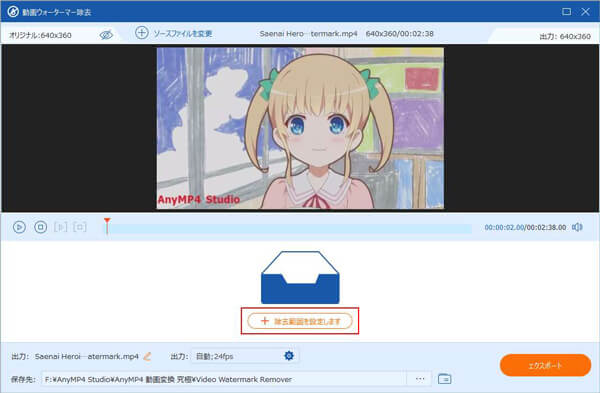
「動画ウォーターマーク消去」機能を選択
そして、「除去範囲を設定します」ボタンをクリックして、黄色い枠のサイズと位置を調整することで、動画のウォーターマークとぴったりします。
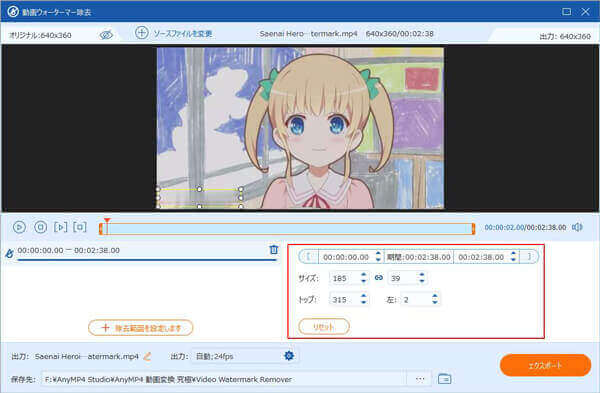
動画の透かしを消去
最後、出力の品質や保存先を指定してから、「エクスポート」ボタンをクリックすると、動画のウォーターマークが消去し始まります。
確かに、動画に付いたウォーターマークを取り除くことで、動画の透かしを消去できますが、動画をクロップすれば一部分の画面が失います。また、新たな透かしを作る場合、文字の透かしより、画像のほうが遮る効果がいいのでお薦めです。専門的な透かし 消すツールを使うなら、上記の2つの方法より、画面の損失が少なく、視聴でも編集でもあまり邪魔にならないですが、画面の背景と完璧に融合することが殆どできないため、少しの不自然感があります。
推薦文章

別撮りの動画と音声を一つに合成したりしたいですかこのページは、別撮りした動画と音声を合成できるソフト・アプリおよびその使い方をご紹介しましょう。

このページでは、無劣化でMP4とMP3を結合するフリーサイト・ソフトを後紹介いたします。

気持ちよく鑑賞するために、字幕の時間を調整する必要があります。本文では字幕ずれ時の時間調整する方法をご紹介します。

本記事は動画にある不要な文字を消すことができるソフトおよびアプリをご紹介します。ご参考になれるように!